Ths.KTS NGUYỄN PHƯỚC DỰ
5.6.3- Cách sử dụng View Template
Có hai cách sử dụng View Template: Copy hoặc Link tập hợp biến của View Template đến View đang dùng. Copy tức là lấy biến của View Template đè lên biến View hiện hành, sau đó View hiện hành không có liên kết gì đến View Template. Link cũng giống nhưng copy nhưng các biến trong View hiện hành được liên kết đến View Template.
à Copy tập hợp biến của View Template đến View đang dùng
Dùng trong trường hợp View hiện hành là độc lập, không có nhiều trường hợp tương tự. Ví dụ như mặt bằng tầng hầm, mặt bằng tầng mái…
Mở hộp thoại chứa danh sách View Template tương ứng View hiện hành:
 Vào View» Graphics» View Template
Vào View» Graphics» View Template
Trong hộp thoại View Templates, chọn một tên phù hợp trong danh sách, rồi bấm OK.
Ngoài ra, tùy chọn  phía dưới góc trái màn hình nếu được chọn sẽ cho phép hiển thị thêm danh sách tất cả các View khả dụng với View hiện hành. Người dùng có thể chọn và áp dụng trực tiếp mà không cần thông qua Viewmẫu.
phía dưới góc trái màn hình nếu được chọn sẽ cho phép hiển thị thêm danh sách tất cả các View khả dụng với View hiện hành. Người dùng có thể chọn và áp dụng trực tiếp mà không cần thông qua Viewmẫu.
Cần lưu ý cột Include (bao gồm những tham số được chọn). Nếu tham số nào không được chọn sẽ không copy đến View hiện hành.
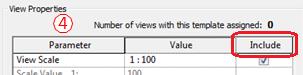
à Link tập hợp biến của View Templtae đến View đang dùng.
Dùng trong trường hợp View hiện hành có nhiều trường hợp tương tự. Ví dụ, mặt bằng tầng 1, 2, 3, 4,… 10, các mặt cắt qua tiết diện thép…
Trong Properties của View:
 Vào View» Graphics» View Template
Vào View» Graphics» View Template
Khi đã sử dụng View Template theo cách Link thì các biến được liên kết sẽ khóa và không cho sửa. Biến liên kết là biến được chọn trong cột Include.
Muốn bỏ liên kết thì chọn biến cho View Template trong Properties.
Sách học BIM & Revit, Tác giả : ThS.KTS.Nguyễn Phước Dự
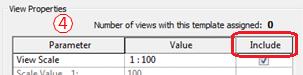


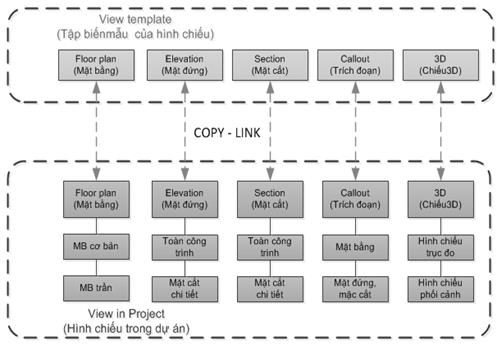
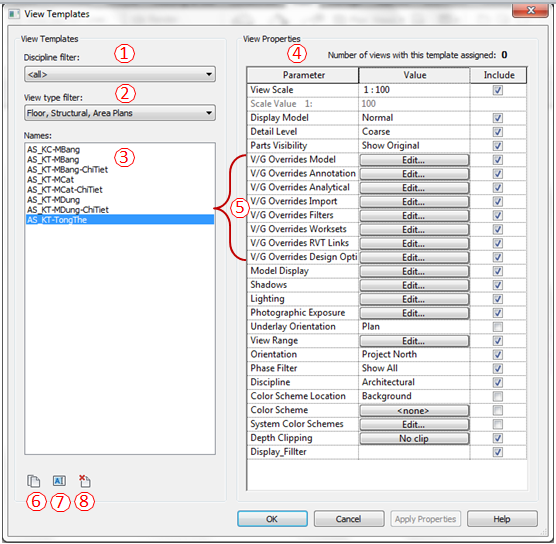





.png)
.png)




